الملاحظات هي تدوين بسيط ومفتوح المصدرتطبيق لينكس. التطبيق مفتوح المصدر ويركز على منح المستخدمين مكانًا لتدوين الأفكار والأفكار السريعة وما إلى ذلك. التطبيق عبارة عن نص فقط ، ولا يمكن للمستخدمين تحميل ملفات الوسائط المتعددة كما يمكنهم على تطبيقات تدوين الملاحظات الأخرى مثل Google الاحتفاظ و Evernote و QOwnNotes وغيرها. ومع ذلك ، يجدر التحقق من أولئك الذين يحتاجون إلى تطبيق أساسي لتدوين الملاحظات على سطح مكتب Linux. إليك كيفية تثبيت Notes على نظام Linux.
تعليمات أوبونتو

يحتوي تطبيق Notes الخاص بـ Ubuntu Linux على دعم لـالكثير من الإصدارات الحديثة من نظام التشغيل ، بدءًا من Ubuntu 14.04 ، متجهةً إلى Ubuntu 17.04. عدم وجود تحديثات حديثة يمثل مشكلة ، لأن أحدث إصدارات Ubuntu هي في 18.04 و 19.04 على التوالي. لحسن الحظ ، فإن إصدار 17.04 من Notes يعمل بشكل جيد على أنظمة Ubuntu الحديثة.
لبدء التثبيت على أوبونتو ، افتح نافذة طرفية بالضغط Ctrl + Alt + T أو Ctrl + Shift + T على لوحة المفاتيح. ثم ، بمجرد فتح سطر الأوامر ، استخدم مجلد مشترك أداة التنزيل للاستيلاء على الإصدار 17.04 من Notes لجهاز الكمبيوتر الخاص بك على Ubuntu.
wget https://github.com/nuttyartist/notes/releases/download/v1.0.0/notes_1.0.0_amd64-zesty.deb
مع اكتمال التنزيل ، استخدم نظام إدارة حزم دبيان قيادة لتثبيت البرنامج.
sudo dpkg -i notes_1.0.0_amd64-zesty.deb
مرة واحدة في نظام إدارة حزم دبيان ينتهي الأمر ، سوف تظهر بعض القضايا التبعية. لإصلاحها ، اتبع دليلنا حول كيفية تصحيح مشكلات التبعية على Ubuntu Linux.
تعليمات دبيان
مطور Notes لا يدعم بشكل صريحدبيان ، وليس هناك زر دبيان مستقل في صفحة التنزيل. ومع ذلك ، فإن Ubuntu و Debian متشابهان للغاية ، لذا يجب أن تعمل الحزم بشكل جيد.
لبدء تثبيت Notes على Debian ، افتح نافذة طرفية بالضغط على مجموعة لوحة المفاتيح Ctrl + Alt + T أو Ctrl + Shift + T. من هناك ، استخدم مجلد مشترك أداة التنزيل للاستيلاء على حزمة Notes DEB.
ملاحظة: تلك الموجودة على Debian 9 ، قم بتنزيل حزمة Ubuntu 16.04 المرتبطة هنا ، بدلاً من أمر التنزيل أدناه.
wget https://github.com/nuttyartist/notes/releases/download/v1.0.0/notes_1.0.0_amd64-zesty.deb
الآن وبعد الانتهاء من تنزيل حزمة DEB ، استخدم ما يلي نظام إدارة حزم دبيان أمر لإعداد تطبيق Notes على جهاز كمبيوتر دبيان الخاص بك.
sudo dpkg -i notes_1.0.0_amd64-zesty.deb
عند اكتمال تثبيت الحزمة ، ديبيانسوف تواجه بعض الأخطاء التبعية. يمكن تصحيح هذه المشكلات بسرعة باتباع المعلومات الواردة في دليلنا حول كيفية حل مشكلات التبعية على Debian Linux.
إرشادات Linux Linux
كما هو الحال مع معظم تطبيقات الطرف الثالث المتوفرة على Arch Linux ، يتم توزيع Notes على Arch عبر AUR. لتشغيل Notes على جهاز الكمبيوتر الشخصي الخاص بك ، ابدأ بتشغيل نافذة طرفية. ثم ، استخدم بكمن مدير الحزم لتثبيت Git و Base-devel.
sudo pacman -S git base-devel
بعد تثبيت Git و Base-devel على Arch Linux ، فقد حان الوقت لاستخدام AUR للحصول على أحدث لقطة من Notes. باستخدام بوابة استنساخ الأمر أدناه ، بدء عملية التنزيل.
git clone https://aur.archlinux.org/notes.git
يتم تنزيل اللقطة على كمبيوتر Arch Linux الخاص بك. بعد ذلك ، حان الوقت لتثبيت حزمة Qt5-base ، لأنها تبعية حرجة في وقت البناء. بدون ذلك ، سيفشل تطبيق Notes في البناء بشكل صحيح. باستخدام ما يلي بكمن القيادة ، وإعداد Qt5 القاعدة.
sudo pacman -S qt5-base
بعد تثبيت قاعدة Qt5 ، انقل جلسة العمل الطرفية إلى دليل "الملاحظات" باستخدام القرص المضغوط أمر.
cd notes
داخل مجلد "الملاحظات" ، قم بتشغيل makepkg أمر لبدء عملية بناء ل Notes. ضع في اعتبارك أن هذه حزمة AUR ويمكن أن تظهر المشكلات. تأكد من مراجعة تعليقات صفحة Notes AUR للحصول على إرشادات إذا واجهتك مشكلة.
makepkg -sri
فيدورا / زحمة
اعتبارًا من الآن ، لا توجد حزمة RPM رسمية لنظامي Fedora Linux أو OpenSUSE. لذلك ، إذا كنت تستخدم أيًا من أنظمة التشغيل هذه ، فستحتاج إلى اتباع إرشادات حزمة AppImage أو Snap.
تعليمات المفاجئة
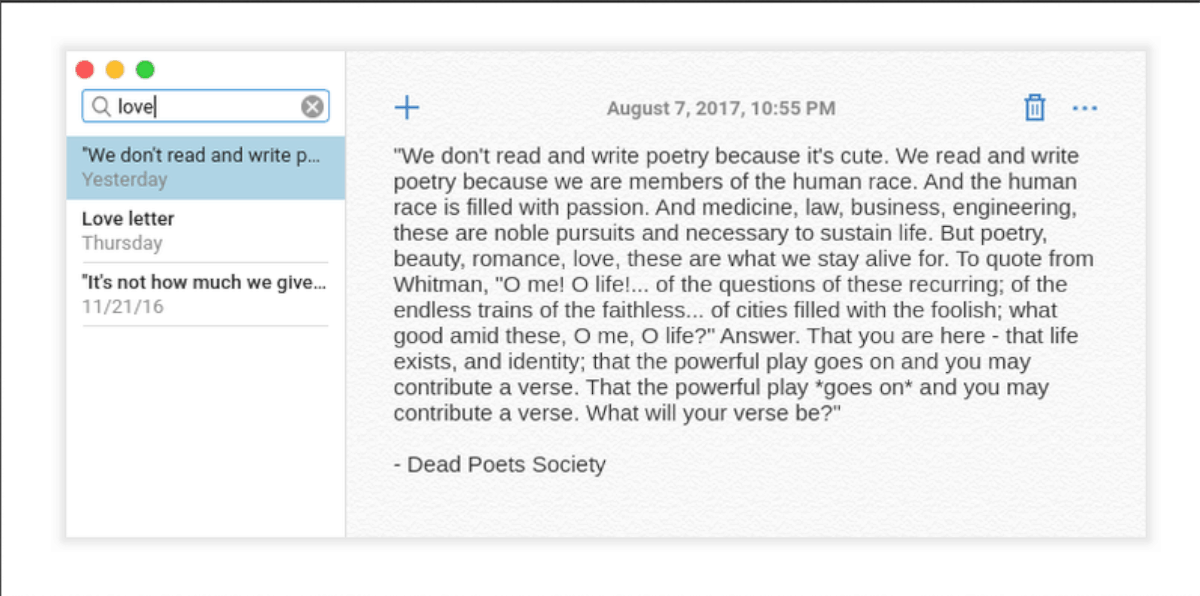
تطبيق Notes موجود في Snap Store ، مما يعنيأنه حتى إذا لم يكن نظام التشغيل الخاص بك مدرجًا في صفحة تنزيل Notes ، فمن الممكن تشغيل التطبيق ، طالما أن وقت تشغيل Snapd مدعوم على نظام التشغيل Linux.
لبدء التثبيت لإصدار Snap من Notes ، قم بتمكين وقت تشغيل Snapd باتباع دليلنا هنا. بمجرد تشغيل Snapd وتشغيله ، افتح نافذة طرفية بالضغط Ctrl + Alt + T أو Ctrl + Shift + T. ثم ، أدخل الأمر أدناه لتثبيت التطبيق.
sudo snap install notes
تعليمات AppImage
هناك إصدار AppImage من Notes ، مما يعنيهذا بغض النظر عن التوزيع الذي تستخدمه ، سيتم تشغيل التطبيق عليه. يعد تنسيق AppImage مثاليًا لأولئك الذين يستخدمون توزيعة Linux ولا يتمتع بدعم من المطور وليس لديه دعم Snap رسمي.
للحصول على ملاحظات لـ AppImage ، قم بتشغيل الأوامر أدناه.
mkdir -p ~/AppImages cd ~/AppImages wget https://github.com/nuttyartist/notes/releases/download/v1.0.0/notes_1.0.0_amd64.AppImage
sudo chmod +x notes_1.0.0_amd64.AppImage
أخيرًا ، قم بتشغيل إصدار AppImage من Notes عن طريق تشغيل الأمر التالي.
./notes_1.0.0_amd64.AppImage</ P>













تعليقات